3.2 Drag & Drop Component
Người dùng nhấn giữ biểu tượng tương ứng với từng phần tử và kéo phần tử đến vị trí cần đặt để đạt được thứ tự mong muốn giữa các phần tử, sau đó thả chuột.
Nút kéo thả thay đổi vị trí
- Sau khi thay đổi thứ tự các phần tử, vị trí các phần tử trong màn hình mô phỏng cũng sẽ thay đổi theo
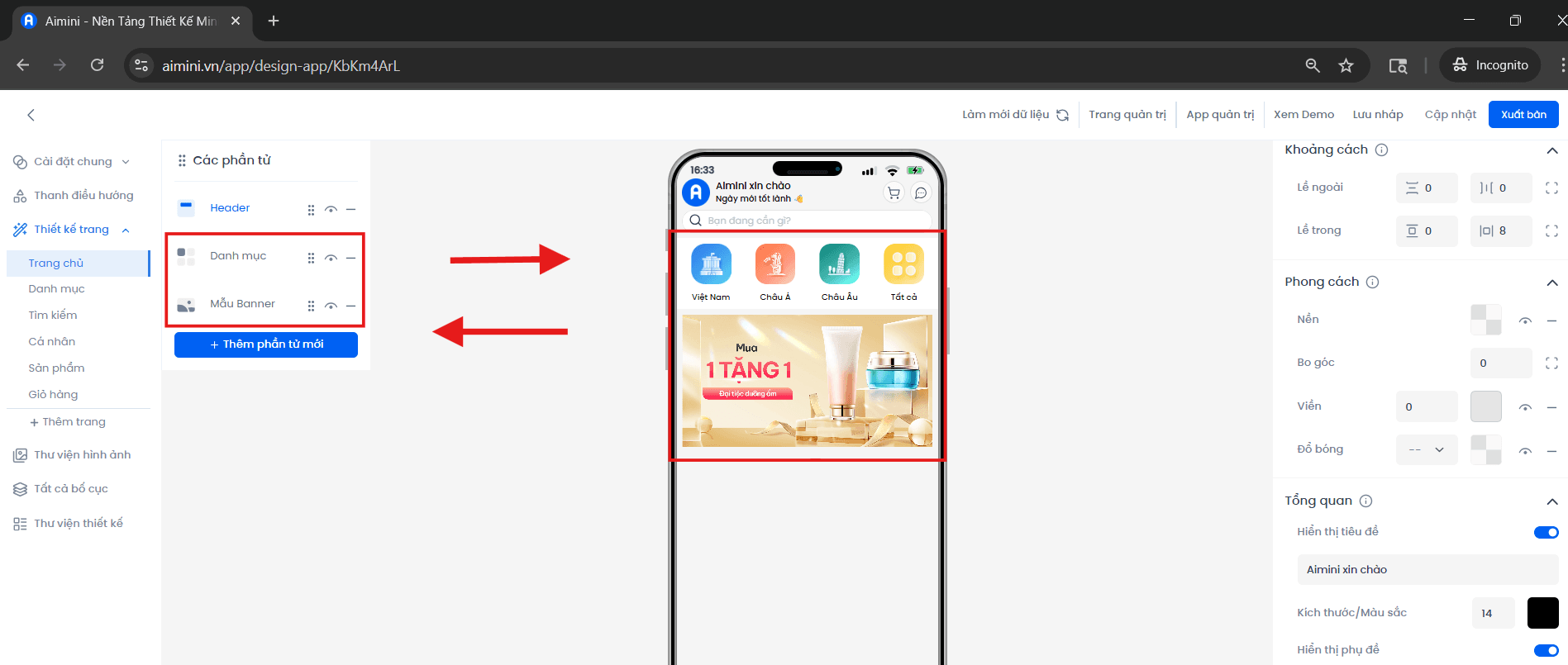
Vị trí các phần tử trước khi thay đổi
- Bật/tắt hoặc xóa phần tử
a. Bật/Tắt hiển thị phần tử trên trang
Người dùng có thể nhấn vào nút để chuyển đổi qua lại giữa 2 trạng thái hiển thị và không hiển thị các phần tử.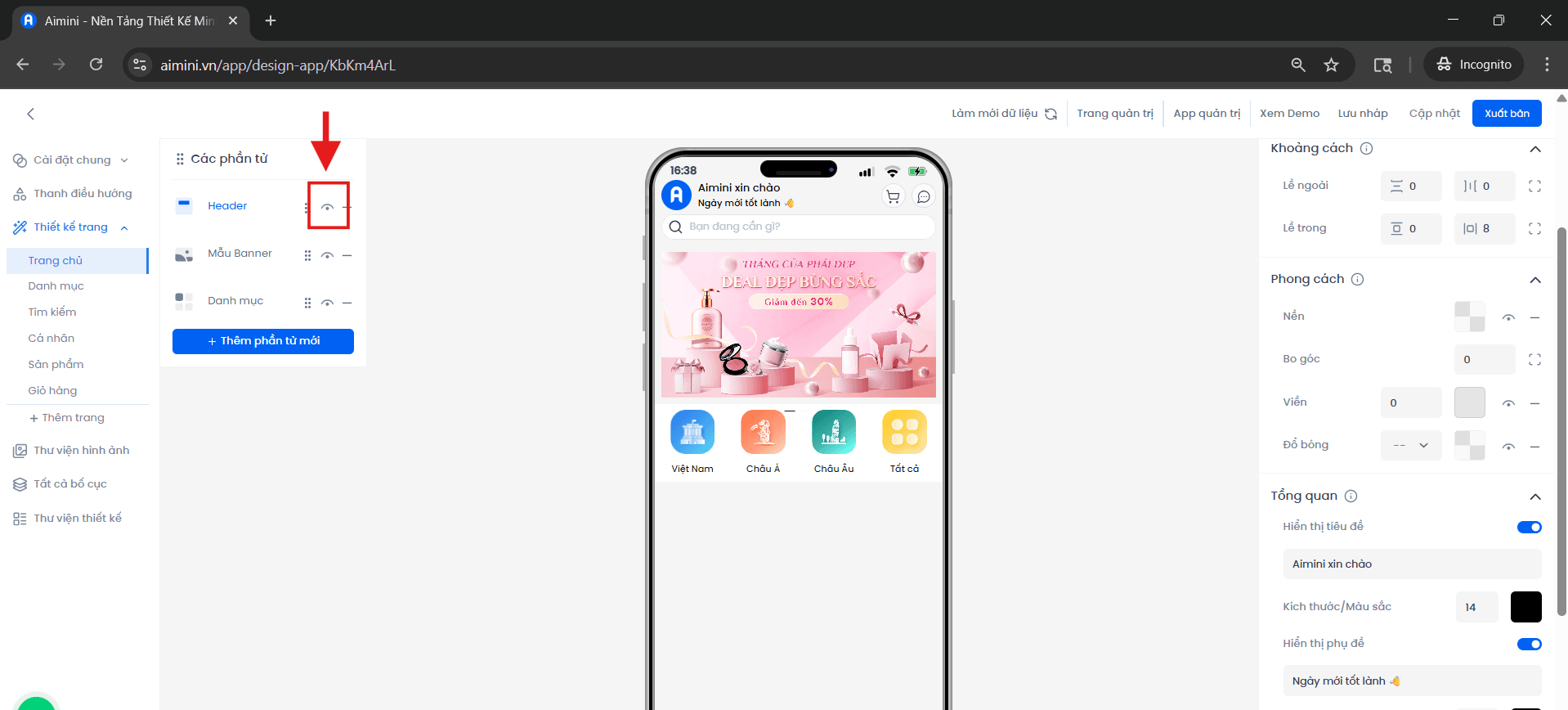
Bật/tắt hiển thị phần tử
b. Xóa phần tử trên trang
1
Nhấn vào nút xóa phần tử
Người dùng nhấn vào nút để xóa phần tử khỏi trang.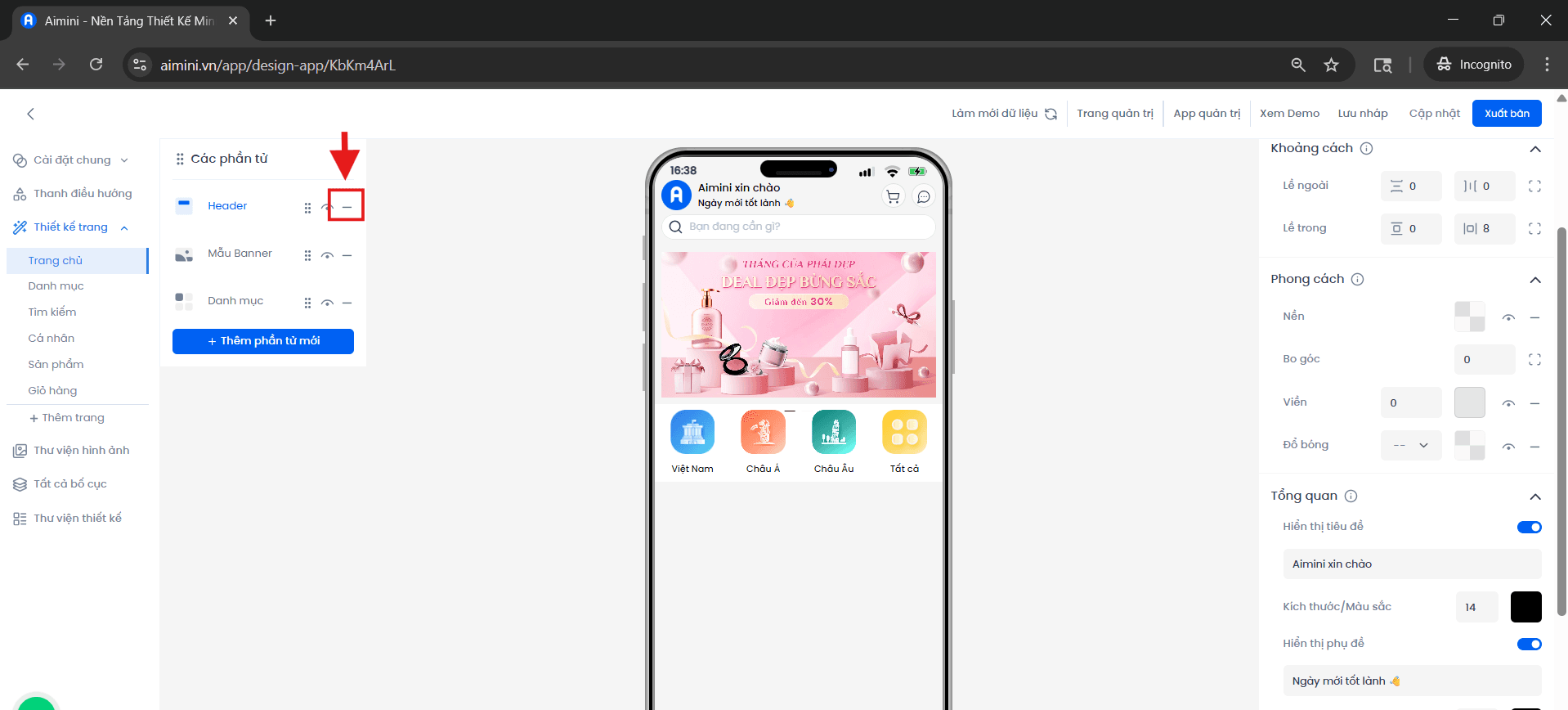
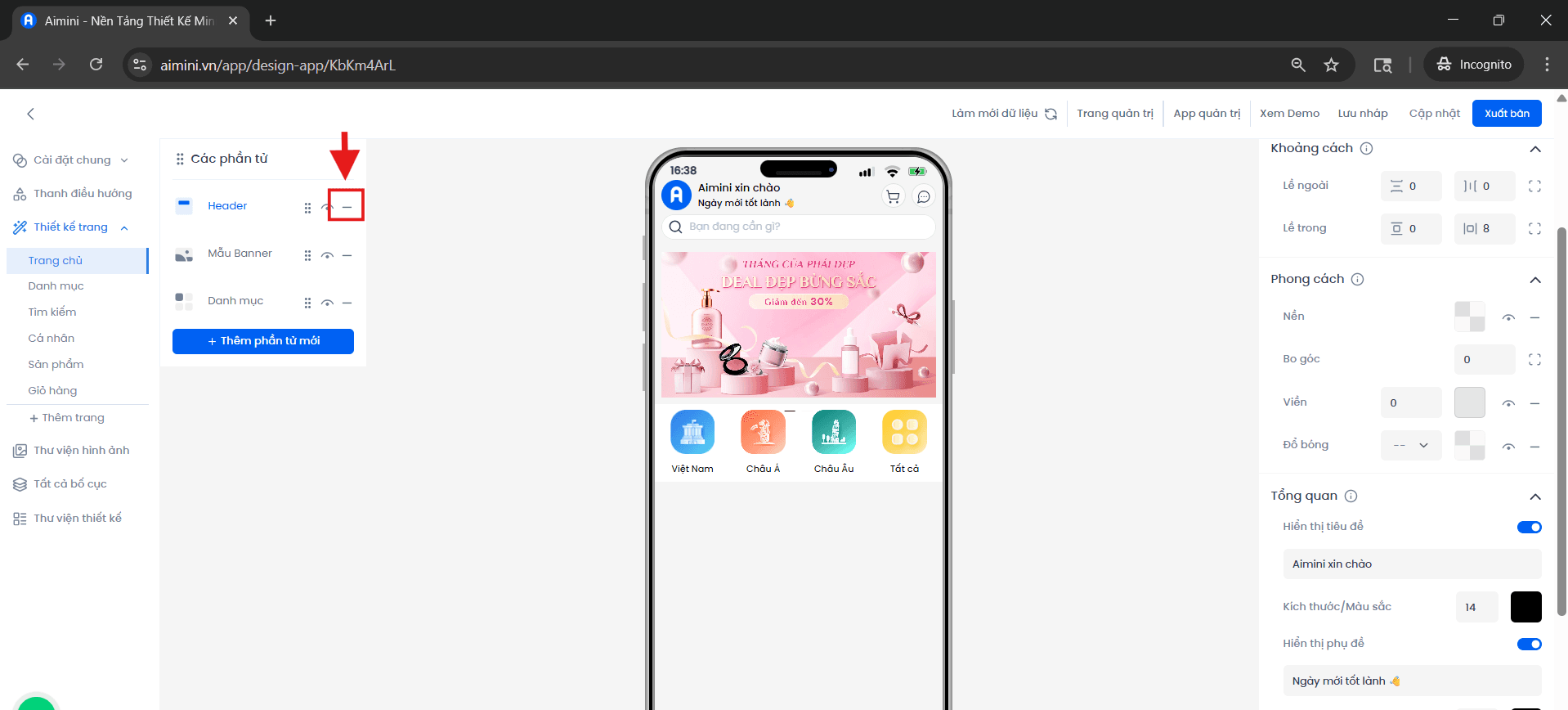
Nút xóa phần tử
2
Xác nhận thao tác xóa
Người dùng chọn “Xóa ngay” để xóa phần tử, hoặc chọn “Hủy” nếu không muốn xóa.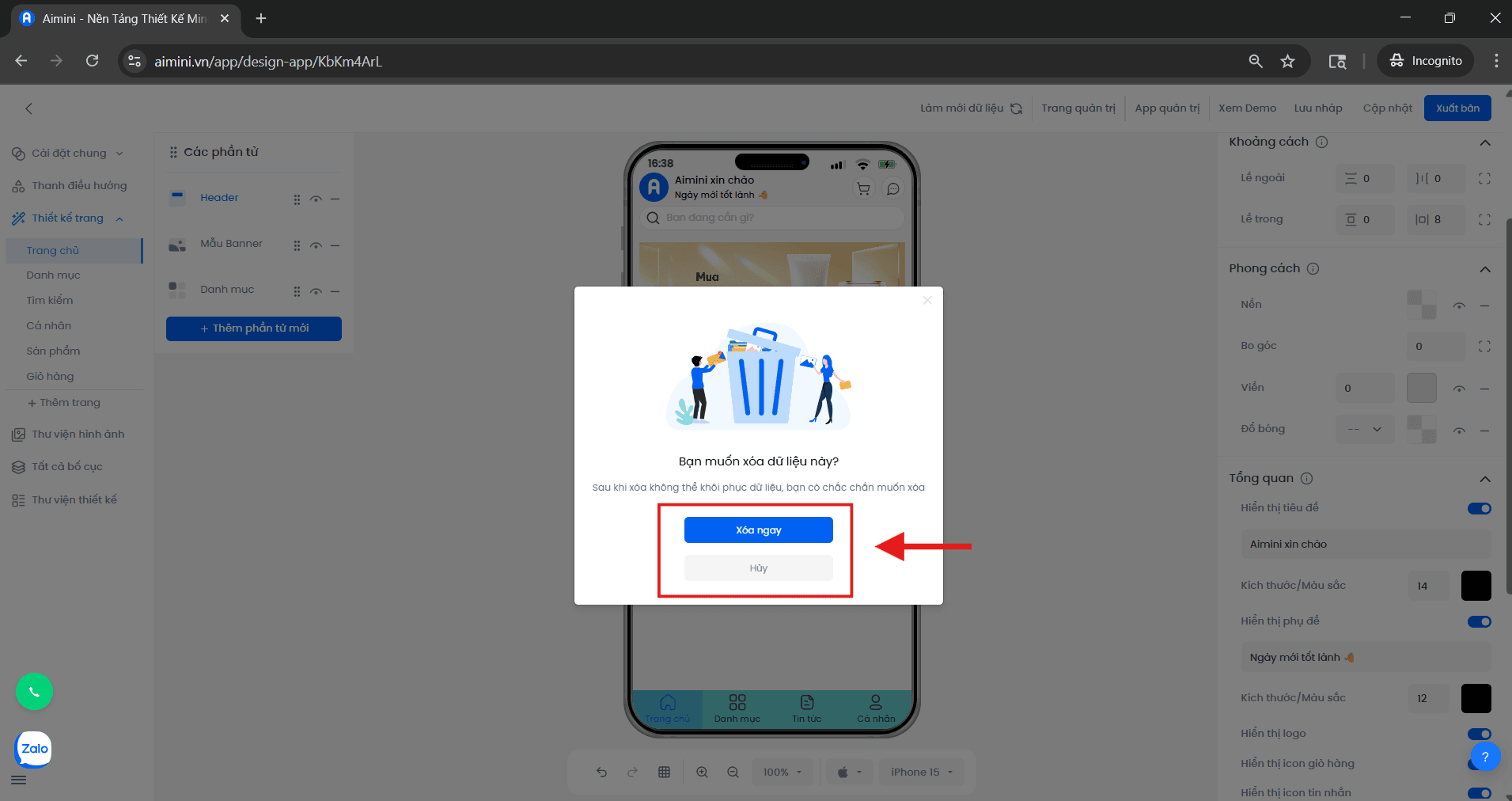
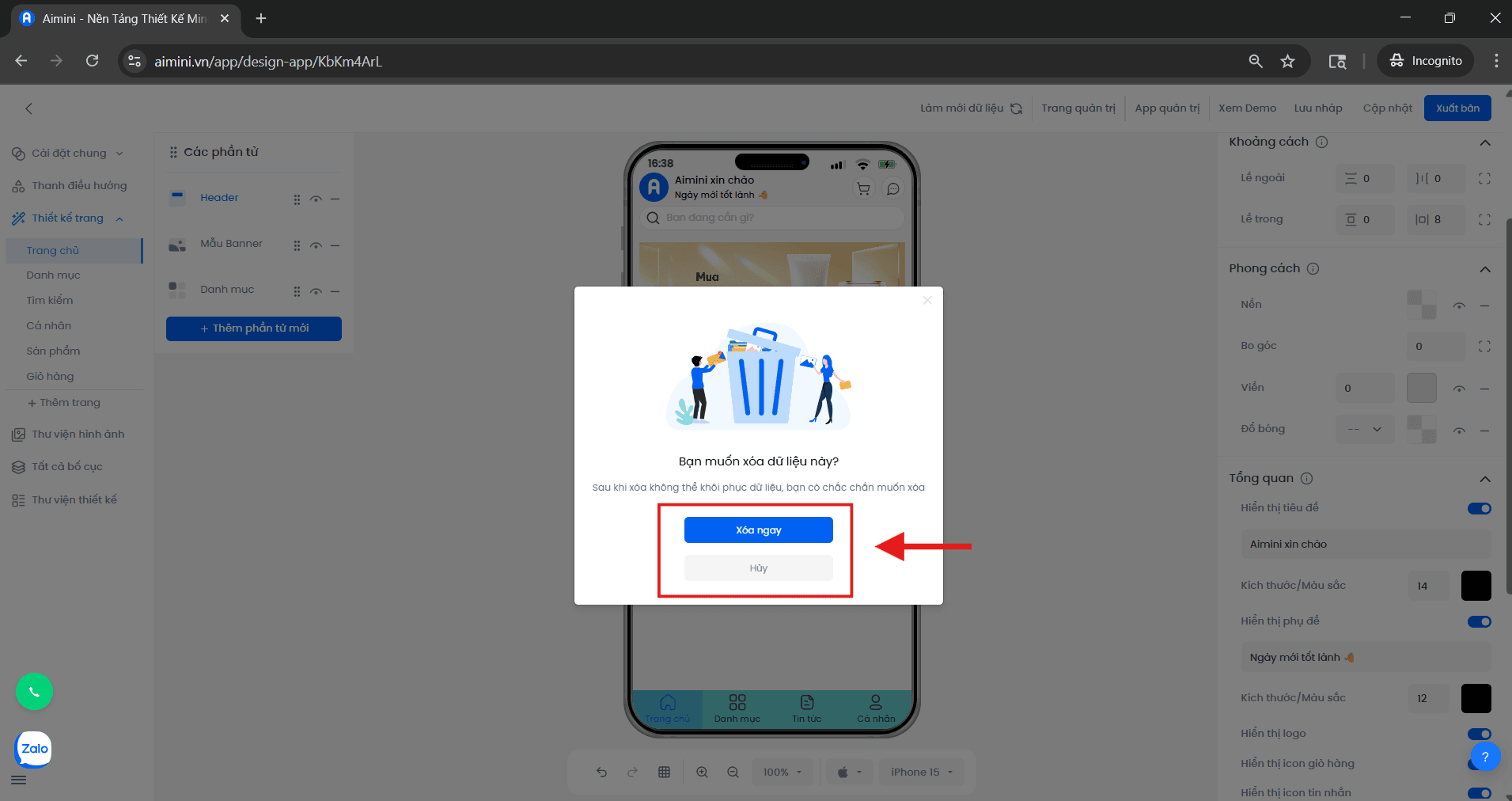
Nút Xóa ngay và Hủy